一、准备工作
1.关闭防火墙
[root@server ~]# setenforce 0
[root@server ~]# systemctl stop firewalld2.安装软件
[root@server ~]# yum install bind -y二、正向解析
| 服务端IP | 客户端IP | 网址 |
|---|---|---|
| 192.168.203.128 | 192.168.203.130 | www.openlab.com |
服务端配置静态ip
[root@server ~]# nmcli c modify ens32 ipv4.method manual ipv4.addresses 192.168.203.128/24 ipv4.gateway 192.168.203.2 ipv4.dns 114.114.114.114
[root@server ~]# nmcli c reload
[root@server ~]# nmcli c up ens32
连接已成功激活(D-Bus 活动路径:/org/freedesktop/NetworkManager/ActiveConnection/2)

客户端配置静态ip
[root@server ~]# nmcli c modify ens32 ipv4.method manual ipv4.addresses 192.168.203.128/24 ipv4.gateway 192.168.203.2 ipv4.dns 114.114.114.114
[root@server ~]# nmcli c reload
[root@server ~]# nmcli c up ens32
连接已成功激活(D-Bus 活动路径:/org/freedesktop/NetworkManager/ActiveConnection/2)

1.服务端操作,编辑bind配置文件
[root@server ~]# vim /etc/named.conf 将其修改为以下:
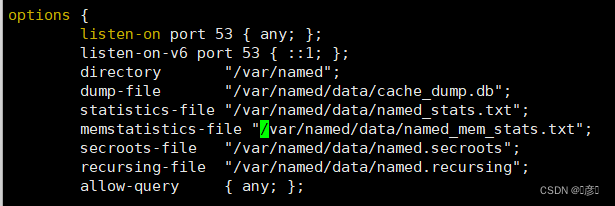
2. 服务端操作,编辑区域配置文件
[root@server ~]# vim /etc/named.rfc1912.zones 可以选择一个模版修改局部
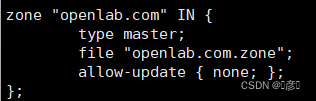
3.编辑数据配置文件,使用拷贝命令将模版文件(/var/named/named.localhost)复制一份在修改局部.
注意:拷贝时需要加-a参数,即拷贝内容及文件属性保证文件内容一致、权限等信息不变
[root@server ~]# cd /var/named
[root@server named]# ls![]()
[root@server named]# cp -a named.localhost openlab.com.zone
[root@server named]# vim openlab.com.zone 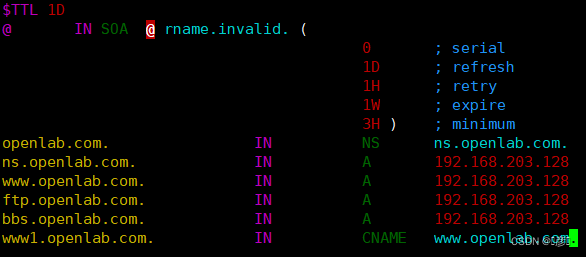
4.重启服务
[root@server named]# systemctl restart named5.测试
[root@node1 ~]# vim /etc/sysconfig/network-scripts/ifcfg-ens32 6.dns改为服务端的IP地址
![]()
[root@node1 ~]# nmcli c reload
[root@node1 ~]# nmcli c up ens32
7.定位客户端测试
[root@node1 ~]# nslookup www.openlab.com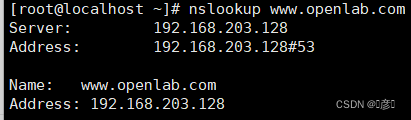
8.交互模式
[root@node1 ~]# nslookup 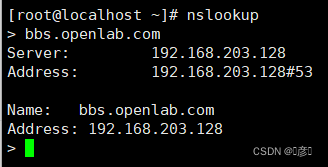
Ctrl+d退出
[root@node1 ~]# dig www.opnelab.com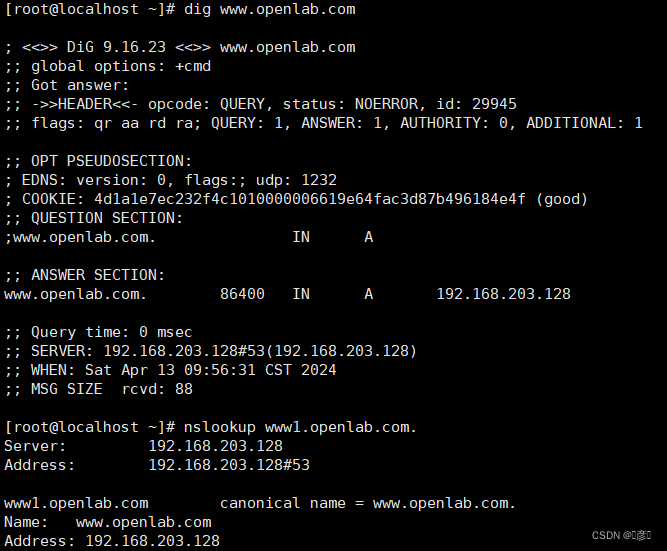
三、反向解析
基于以上正向解析
| 服务端IP | 客户端IP | 网址 |
|---|---|---|
| 192.168.203.128 | 192.168.203.130 | www.openlab.com |
1、服务操作,基于上例,继续操作,主配置文件按照上例设置,编辑区域配置文件,添加方向解析记录,注意:IP地址需要反向书写
[root@localhost ~]# vim /etc/named.rfc1912.zones
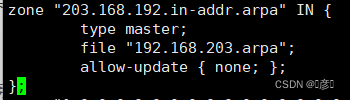
2、服务端操作,编辑数据配置文件,复制一份反向解析模板(named.loopback),在修改局部即可
[root@server ~]# cd /var/named
[root@server named]# ls
data dynamic named.ca named.empty named.localhost named.loopback slaves
[root@server named]# cp -a named.loopback 192.168.186.arpa
[root@server named]]# vim 192.168.186.arpa修改如下:
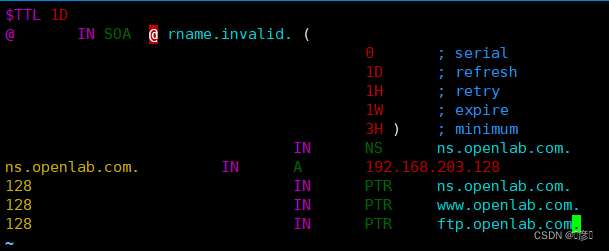
3、服务端操作,重启服务
[root@server named]# systemctl restart named4、测试
[root@node ~]# nslookup 192.168.186.130
130.186.168.192.in-addr.arpa name = ns.openlab.com.
130.186.168.192.in-addr.arpa name = ftp.openlab.com.
130.186.168.192.in-addr.arpa name = www.openlab.com.
实验圆满成功。





















 277
277











 被折叠的 条评论
为什么被折叠?
被折叠的 条评论
为什么被折叠?








